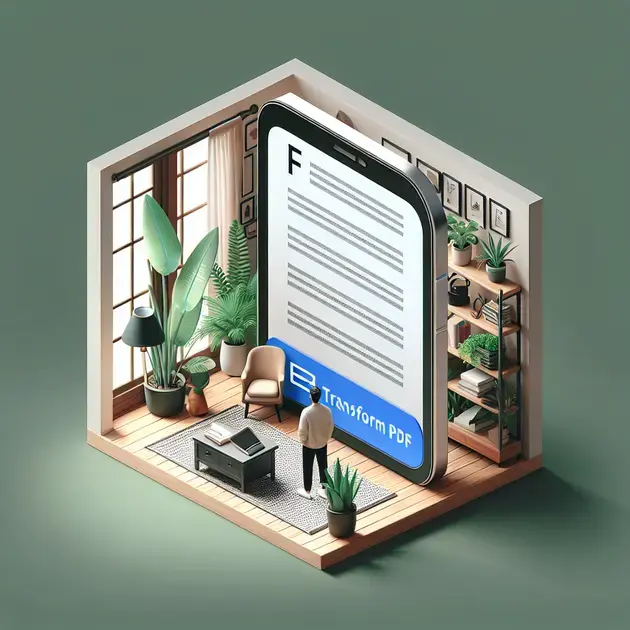Anúncios
Usando o Conversor Online Gratuito da Adobe | Usando o Microsoft Word | Usando o Google Drive | Ferramentas gratuitas para transformar PDF em Word
Se você precisa converter PDF em Word para abri-lo e editá-lo no Microsoft Word, este guia é para você.
Ferramentas gratuitas como o conversor de PDF online da Adobe e o Google Drive facilitam a conversão de PDFs em Word, embora algumas formatações possam não ser preservadas.
Anúncios
Se você possui o Word, pode usá-lo para abrir e converter um PDF em segundos. O Adobe Acrobat Pro é a melhor opção para preservar a formatação e as imagens originais do PDF, embora você precise de uma assinatura ou avaliação gratuita.
Usando o Conversor Online Gratuito da Adobe
Acesse o site da Adobe: Vá para Adobe PDF to Word no seu navegador. A Adobe, criadora do formato PDF, oferece uma ferramenta gratuita de Converter PDF em Word que é fácil de usar em qualquer navegador da web. Embora você possa perder alguma formatação especial do PDF original, poderá editar o texto convertido em qualquer versão do Word.
Carregue seu PDF: Arraste seu PDF para a caixa indicada. Isso inicia instantaneamente o upload do PDF e a conversão para o formato Word DOCX. Como alternativa, você pode clicar em “Selecionar um arquivo”, escolher seu PDF e clicar em “OK” ou “Abrir” para iniciar o upload.
Anúncios
Clique no botão azul “Baixar”. Isso baixa o arquivo convertido no formato Word DOCX.
Talvez seja necessário clicar em “Salvar” ou “OK” para iniciar o download.
Esta é a maneira mais rápida de converter PDF em Word e é conveniente se você não tiver o Word ou Adobe Acrobat.
Embora você possa converter seu primeiro PDF em um documento do Word sem fazer login, pode ser solicitado que você faça login com uma conta da Adobe, Facebook ou Apple para converter mais documentos.
Usando o Microsoft Word
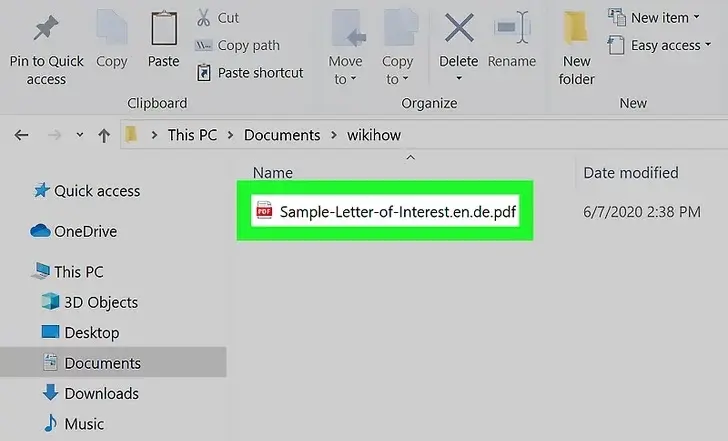
Abra o PDF no Word: Clique com o botão direito ou Ctrl+clique no PDF que deseja abrir. Contanto que você tenha o Word 2013 ou posterior em seu PC ou Mac, poderá abrir PDFs no Word para convertê-los para o formato DOCX.
Você pode perder alguma formatação especial (como tabelas, imagens e colunas) do PDF, mas poderá editar o texto no Word conforme necessário.
Selecione ‘Abrir com’: No menu de contexto, selecione “Abrir com” e depois “Word” ou “Microsoft Word”. Se você não vir essa opção no Windows, selecione “Escolher outro aplicativo”, selecione Word e clique em “Apenas uma vez”. Isso abrirá o Word e tentará exibir o PDF.
Outra maneira de abrir o PDF no Word é abrir o Word, clicar no menu “Arquivo”, selecionar “Abrir”, clicar em “Navegar” e selecionar “Todos os arquivos” no menu suspenso. Então, selecione seu PDF e clique em “Abrir”.
Converter e Editar o PDF: Clique em “OK” para converter o arquivo. O Word informará que está convertendo o PDF em um documento Word editável. Depois de clicar em “OK”, o PDF será convertido e exibido no Word.
Edite o documento conforme necessário. Pode ser necessário fazer edições manuais devido a quebras de linha e página, gráficos e outros detalhes.
Para salvar o PDF convertido como um documento do Word, clique em “Arquivo”, depois em “Salvar como”, escolha um local, digite um nome de arquivo e clique em “Salvar”.
Usando o Google Drive para Converter PDF em Word
Acesse o Google Drive: Vá para Google Drive no navegador do seu computador. Faça login na sua conta do Google se necessário.
Embora você possa usar o Google Drive para fazer upload de um PDF, abri-lo no Google Docs e convertê-lo para Word, formatações especiais como tabelas, colunas e imagens podem não ser preservadas. Este método é mais adequado para editar o texto do PDF.
Carregue o PDF: Clique no botão “+ Novo” no canto superior esquerdo do Google Drive e selecione “Carregar arquivo”. Selecione o PDF e clique em “Abrir” para fazer o upload.
Clique duas vezes no nome do PDF carregado para abrir uma visualização do documento.
Converter para Google Docs: No menu “Abrir com” na parte superior da janela, selecione “Google Docs”. Isso abrirá o PDF no Google Docs.
Se não vir o Google Docs como uma opção, clique em “Conectar mais aplicativos”, pesquise “Google Docs” e instale para adicioná-lo.
Ferramentas gratuitas para transformar PDF em Word em poucos cliques
Existem diversas ferramentas gratuitas disponíveis online que permitem Converter PDF em Word de forma rápida e prática. Abaixo, apresentaremos algumas opções populares e o passo a passo para utilizá-las.
Smallpdf
O Smallpdf é uma ferramenta popular e fácil de usar para converter PDF em Word. Para utilizá-lo, basta acessar o site do Smallpdf e selecionar a opção “PDF para Word”. Em seguida, faça o upload do arquivo PDF que deseja converter. O Smallpdf processará o documento e disponibilizará o download do arquivo em formato Word em poucos instantes.
ILovePDF
O ILovePDF é outra opção gratuita para Converter PDF em Word. Para começar, acesse o site do ILovePDF e escolha a ferramenta “PDF para Word”. Faça o upload do seu arquivo PDF e aguarde o processo de conversão. Assim que a conversão for concluída, você poderá baixar o documento em formato Word.
Pdf2Doc
O Pdf2Doc é mais uma alternativa eficiente para converter PDF em Word de maneira simples. Acesse o site do Pdf2Doc e clique na opção de conversão “Escolher arquivo”. Selecione o arquivo PDF que deseja transformar em Word e aguarde o processo de conversão. Após a conclusão, faça o download do arquivo convertido em formato Word.
Conclusão
Ao explorar as diversas opções de ferramentas gratuitas para converter arquivos PDF em documentos do Word, como o Smallpdf, ILovePDF e Pdf2Doc, fica evidente a facilidade e acessibilidade que essas plataformas oferecem. Com passos simples e intuitivos, os usuários podem realizar essa conversão de maneira rápida e eficiente, economizando tempo e tornando o processo mais prático.
A importância da conversão de PDF para Word
A capacidade de transformar arquivos PDF em documentos editáveis do Word é essencial para facilitar a edição, revisão e colaboração em projetos acadêmicos, profissionais e pessoais. Com as ferramentas mencionadas, os usuários podem garantir a versatilidade e adaptabilidade dos seus documentos, permitindo realizar alterações e ajustes conforme necessário.
Escolha a melhor opção para suas necessidades
Ao decidir qual ferramenta utilizar para converter PDF em Word, é importante considerar a interface, a qualidade da conversão e a facilidade de uso de cada plataforma. Experimente as opções disponíveis e escolha aquela que melhor atenda às suas necessidades específicas, garantindo uma experiência eficiente e satisfatória ao realizar essa conversão.